Esitluse ajal saate vabalt ringi liikuda. Pliiats on kasutatav juhtmevaba puldina kuni 9 meetri kaugusel arvutist.

Kas teil on õige pliiats? Kas teil on Windows 10?
Vajate digitaalset pliiatsit (näiteks Surface Pen 4 või Wacom Bamboo Ink), mis toetab Bluetoothi.

Teie arvutisse peab olema installitud Windows 10 Fall Creators Update.
Nüüd on aeg pliiats ja arvuti siduda
-
Digitaalse pliiatsi sisselülitamiseks vajutage ja hoidke umbes 7 sekundit all selle otsanuppu.
-
Paremklõpsake Windowsi nuppu Start.

-
Valige Sätted.
-
Valige Seadmed.
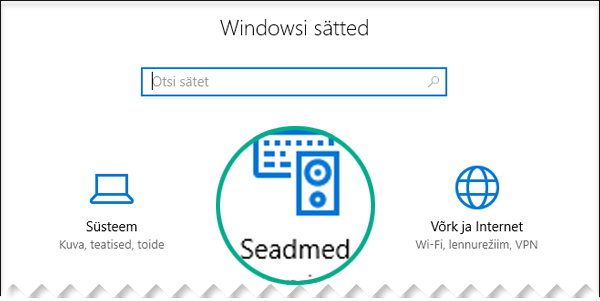
-
Veenduge, et vasakus servas on valitud Bluetooth ja muud seadmed.
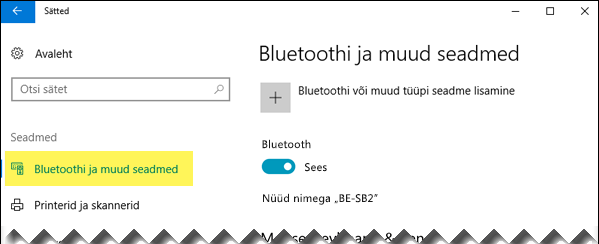
Kuvatakse lähedal asuvate Bluetooth-seadmete loend.
Kui teie pliiats on juba loendis kuvatud koos märkega „Ühendatud," saate seda kohe kasutama hakata. Kui ei, siis jätkake juhisega 6.
-
Valige Bluetoothi või muud tüüpi seadme lisamine.
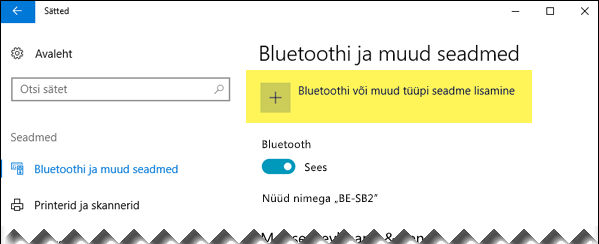
-
Valige dialoogiboksis Seadme lisamine võimalus Bluetooth.
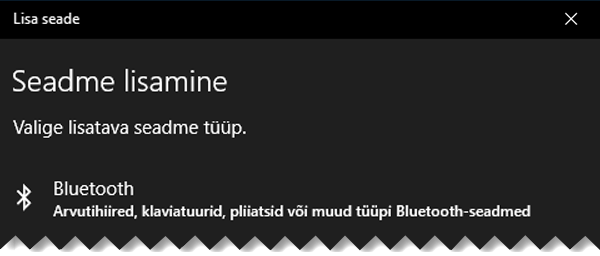
-
Valige oma digitaalpliiats.
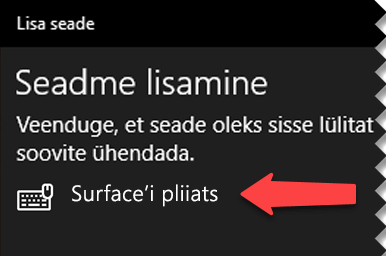
-
Dialoogiboksi sulgemiseks valige Valmis.
Teie pliiats ja arvuti on nüüd ühendatud ehk seotud.

-
Tehke Windows 10 aknas Sätted valik Pliiats ja Windows Ink. Tehke allservas valik Luba rakendustel alistada käitumine otseteenupuna.
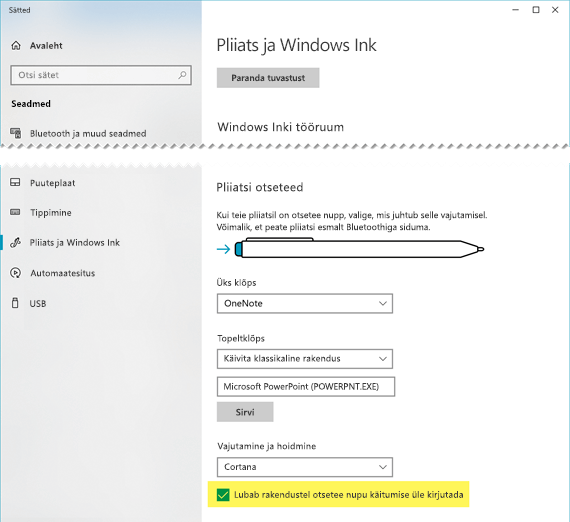
(Kui pliiatsi ülemise nupu jaoks on otsetee juba määratud, tuleb see otsetee alistada.)
Nüüd saate pliiatsit esitluse ettekandmise ajal puldina kasutada.
Esitluse alustamine
Avage esitlus, alustage slaidiseanssi 
-
Vajutage kustutuskumminuppu, kui soovite edasi liikuda.
-
Tagasiminekuks vajutage kustutuskumminuppu pikalt
Kasutustingimused
Selleks et teie pliiats ja Microsoft 365 rakendus PowerPoint niimoodi koos töötaks, peavad olema täidetud neli tingimust.
-
PowerPoint 2019, PowerPoint 2021 võiMicrosoft 365 tellimus Office'i versiooniga 1709 või uuema versiooniga (esmavärskenduskanal) või Office'i versiooniga 1803 (poolaastapõhine ettevõttekanal) või uuema versiooniga.
-
Digitaalne pliiats (näiteks Surface Pen 4 või Wacom Bamboo Ink), mis järgib Windowsi pliiatsi kujundusi.
-
Arvuti, millesse on installitud Windows 10 Fall Creators Update.
-
Bluetooth arvuti ja digitaalse pliiatsi sidumiseks.
Vt ka
Dokumendi redigeerimine harjumuspäraste käeliigutustega










